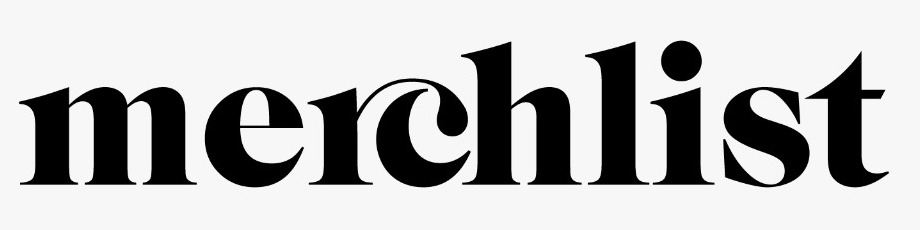- Oblikovanje
- Izdelek
- slike
- Besedilo
Kliknite ali spustite slike sem
Kliknite ali povlecite, da dodate besedilo
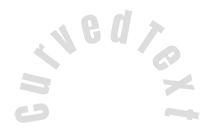

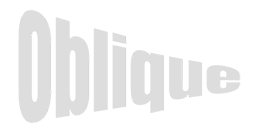






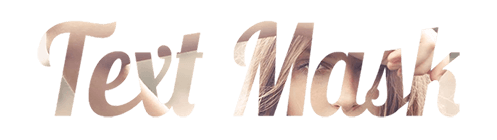
-
Začnite načrtovati z dodajanjem predmetov z leve strani
- Vsi izbrani predmeti so združeni | Razdružiti?
- Skupinske predmete Združi položaj izbranih predmetov
-
-
Izpolnite možnosti
Shrani to barvo
-
- Ustvari QRCode
-
možnosti
-
Samodejno poravnajte položaj aktivni predmet z drugimi predmeti -
VKLOPLJENO: Ohrani vse trenutne predmete in pripni predlogo v IZKLOPLJENO: Počisti vse predmete pred namestitvijo predloge -
Zamenjajte izbrani slikovni objekt namesto ustvarjanja novega
-
- Zamenjaj sliko
- Obrezovanje
-
Maska
-
Izberite plast maske
-
-
Odstranite ozadje
-
Odstranite ozadje
-
Globoko:
-
Način:
-
-
Filtri
-
Filtri
-
- prvotni
- Črno-belo
- Satya
- Doris
- Sanna
- Vintage
- Gordon
- , Carl
- Shaan
- Tonny
- Peter
- Greg
- Josh
- Karen
- Melissa
- Salomon
- Sophia
- Adrian
- Roxy
- opica
- Borg
- Ventura
- Andy
- Vivid
- Vijolična
- Mlatiti
- Aqua
- Robni les
- Aladin
- Amber
- Anne
- Doug
- Earl
- Kevin
- Polak
- Stan
-
Svetlost:
-
Nasičenost:
-
Kontrast:
-
- Počisti filtre
- Kliknite in povlecite miško, da začnete risati. Ctrl + Z = razveljavi, Ctrl+Shift+Z = ponoviti
- Besedilo QRCode
-
Izpolnite možnosti
-
Izpolnite možnosti
Shrani to barvo
-
Pregleden:
-
Širina poteze:
-
Barva poteze:
-
- Razdruži položaj
-
Razporedite plasti
-
položaj
-
Položaj predmeta
Zakleni položaj predmeta:
-
Središče navpično
-
Zgoraj levo
-
Zgornji center
-
Top desno
-
Center Vodoravno
-
Sredi levo
-
Srednji center
-
Sredina desno
- Pritisnite ← ↑ → ↓, da premaknete 1 px, Istočasno pritisnite tipko SHIFT, da se premaknete za 10 slikovnih pik
-
Spodaj levo
-
Spodaj na sredini
-
Spodaj desno
-
-
Preoblikuje
-
Zavrti:
-
Poševni X:
-
Nagib Y:
-
Obrni X:
Obrni Y:
Prosto transformirajte s pritiskom na SHIFT+⤡
-
-
Družina pisav
-
Uredi besedilo
-
Uredi besedilo
-
-
Velikost pisave:
-
Razmik med črkami
-
Višina vrstice
-
-
besedilo Učinki
-
Besedilni učinki
-
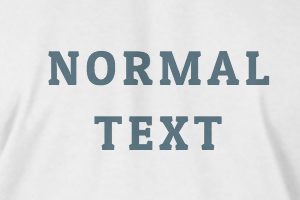
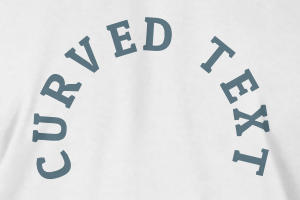

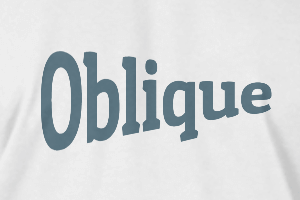
-
Radius
-
Razmak med zobmi (diastema)
-
Krivulja
-
Višina
-
Odmik
-
Trident
-
-
Poravnaj besedilo
- Velike/male črke
- Teža pisave krepko
- Slog besedila ležeče
- Podčrtano besedilo
Za začetek oblikovanja izberite izdelek
Pomaknite se za povečavo